Y/数値軸の設定
Y軸を選択します。
軸のオプションで表示形式を選択します。
「シートとリンクする」のチェックを外します。(シートは小数点表示ですが、グラフではパーセントで表示するためです。)
表示形式コードに 0% と入力して、[追加]ボタンをクリックします。
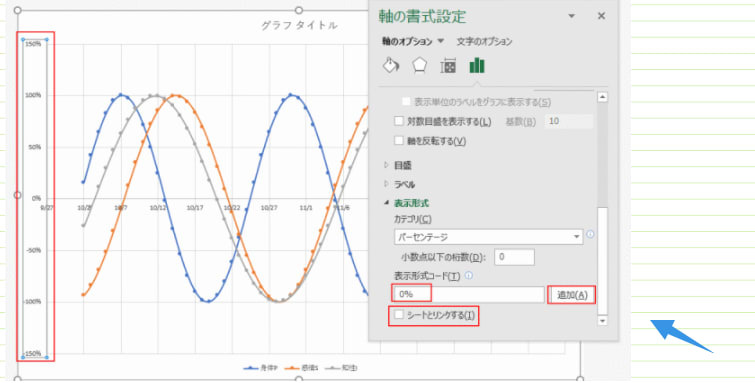
凡例を表示します。
グラフツールの[デザイン]タブを選択します。
[グラフ要素を追加]→[凡例]→[上]を選択します。
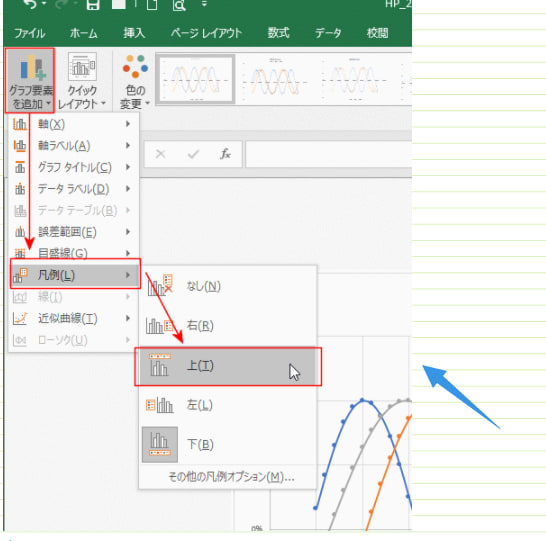
↓
凡例がグラフエリアの上に表示されました。
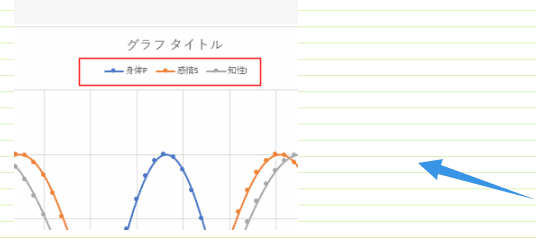
知りたい日がどこにあるか見にくいので、縦棒を入れてみます。
Sheet1のF4に「=$D$1」として、F6までコピー します。
Sheet1のG4に「-1」、G5に「0」、G6に「1」と入力します。
"【Office シリーズ】-2021-7-1 443-19"
「グラフ1」シートを選択し、グラフを選択します。
グラフツールの[デザイン]タブの[データの選択]を実行します。
"【Office シリーズ】-2021-7-1 443-20"
データソースの選択で[追加]ボタンをクリックします。
"【Office シリーズ】-2021-7-1 443-21"
系列Xの値のボックス内をクリックしてカーソルを表示します。
Sheet1を選択して、F4:F6 を指定します。(グラフシートがアクティブになったら、Sheet1をアクティブにします)
系列Yの値のボックス内をクリックして、カーソルを表示し、G4:G6 を指定します。
[OK]ボタンをクリックします。
"【Office シリーズ】-2021-7-1 443-22"
縦棒が追加されました。
Y軸を選択します。
軸のオプションで表示形式を選択します。
「シートとリンクする」のチェックを外します。(シートは小数点表示ですが、グラフではパーセントで表示するためです。)
表示形式コードに 0% と入力して、[追加]ボタンをクリックします。
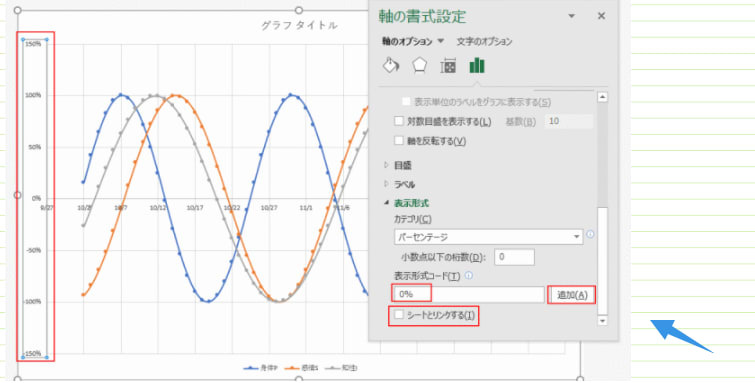
凡例を表示します。
グラフツールの[デザイン]タブを選択します。
[グラフ要素を追加]→[凡例]→[上]を選択します。
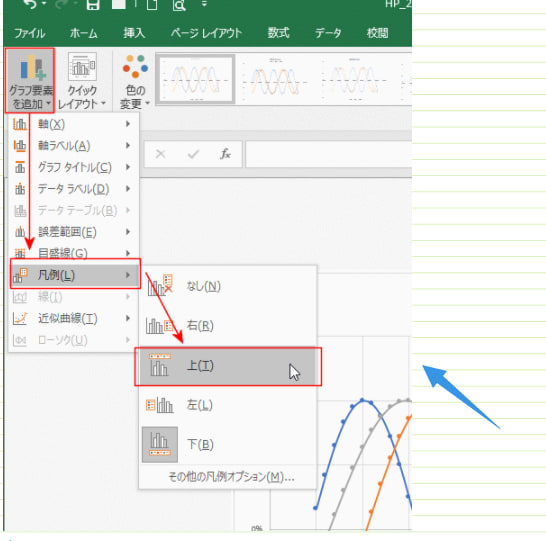
↓
凡例がグラフエリアの上に表示されました。
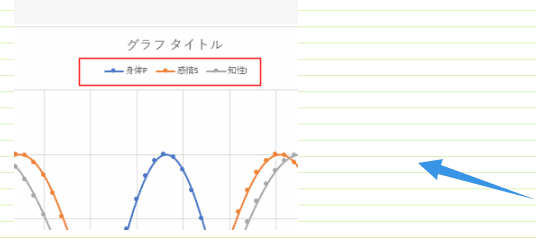
知りたい日がどこにあるか見にくいので、縦棒を入れてみます。
Sheet1のF4に「=$D$1」として、F6までコピー します。
Sheet1のG4に「-1」、G5に「0」、G6に「1」と入力します。
"【Office シリーズ】-2021-7-1 443-19"
「グラフ1」シートを選択し、グラフを選択します。
グラフツールの[デザイン]タブの[データの選択]を実行します。
"【Office シリーズ】-2021-7-1 443-20"
データソースの選択で[追加]ボタンをクリックします。
"【Office シリーズ】-2021-7-1 443-21"
系列Xの値のボックス内をクリックしてカーソルを表示します。
Sheet1を選択して、F4:F6 を指定します。(グラフシートがアクティブになったら、Sheet1をアクティブにします)
系列Yの値のボックス内をクリックして、カーソルを表示し、G4:G6 を指定します。
[OK]ボタンをクリックします。
"【Office シリーズ】-2021-7-1 443-22"
縦棒が追加されました。















![office2021 プロパティの項目 [F1]キーを押ヘルプを表示](https://blogimg.goo.ne.jp/image/upload/f_auto,q_auto,t_image_square_m/v1/user_image/1f/45/0d5327e4387772eb8a4d02fda308bd6b.png)
![office2021 プロパティの項目 [F1]キーを押ヘルプを表示](https://blogimg.goo.ne.jp/image/upload/f_auto,q_auto,t_image_square_m/v1/user_image/04/57/289c6330ea656035f59a6deef9e2d3a4.png)



※コメント投稿者のブログIDはブログ作成者のみに通知されます